目录
按照下图所示设计,按钮整体居中,位置自己计算。
要求点击每个按钮后触发效果,界面效果使用样式表自行设计,尽量美观。
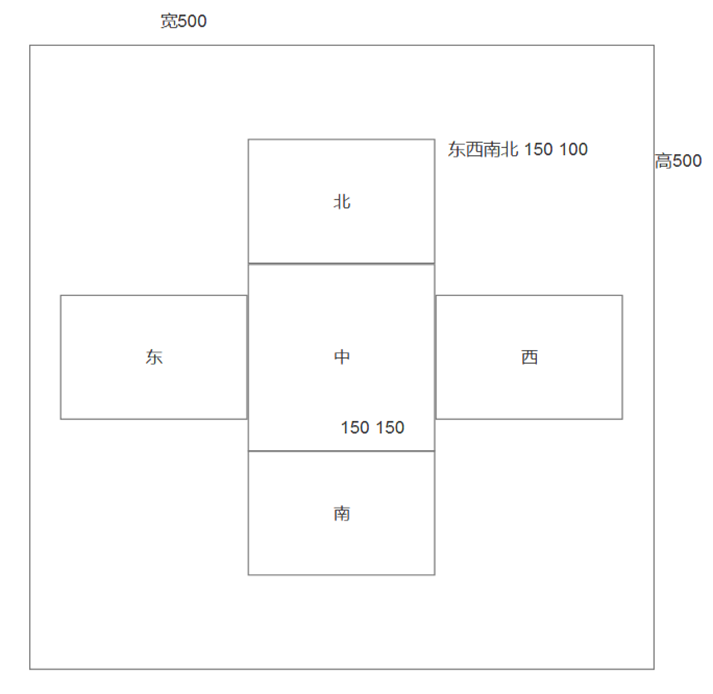
dialog.h
#ifndef DIALOG_H
#define DIALOG_H
#include <QDialog>
#include<QPushButton>
#include<QDebug>
#define QPushButton_STYTLE (QString("\
/*按钮普通态*/\
QPushButton\
{\
font-family:Microsoft Yahei;\
/*字体大小为20点*/\
font-size:20pt;\
/*字体颜色*/\
color:#c7e8ff;\
/*背景颜色*/\
background-color:#fb7756;\
/*边框圆角半径为8像素*/\
border-radius:8px;\
}\
/*按钮悬停态*/\
QPushButton:hover\
{\
/*背景颜色*/\
background-color:#1ac0c6;\
}\
/*按钮按下态*/\
QPushButton:pressed\
{\
/*背景颜色*/\
background-color:#facd60;\
/*左内边距为10像素,让按下时字向右移动10像素*/\
padding-left:10px;\
/*上内边距为10像素,让按下时字向下移动10像素*/\
padding-top:10px;\
}"))
#define QPushButton_STYTLE1 (QString("\
/*按钮普通态*/\
QPushButton\
{\
font-family:Microsoft Yahei;\
/*字体大小为20点*/\
font-size:20pt;\
/*字体颜色*/\
color:#c7e8ff;\
background-color:#e74645;\
/*边框圆角半径为8像素*/\
border-radius:8px;\
}\
/*按钮悬停态*/\
QPushButton:hover\
{\
background-color:#1ac0c6;\
}\
/*按钮按下态*/\
QPushButton:pressed\
{\
background-color:#facd60;\
padding-left:10px;\
padding-top:10px;\
}"))
class Dialog : public QDialog
{
Q_OBJECT
public:
Dialog(QWidget *parent = 0);
~Dialog();
private:
//按钮对象
QPushButton* btn;
QPushButton* btn1;
QPushButton* btn2;
QPushButton* btn3;
QPushButton* btn4;
private slots: //声明一个槽函数
void mySlot();
};
#endif // DIALOG_H
dialog.cpp
#include "dialog.h"
Dialog::Dialog(QWidget *parent)
: QDialog(parent)
{
resize(500,500);//设置窗口的宽高
btn=new QPushButton("中",this);
btn->setGeometry(175,175,150,150); //按钮的位置和宽高
btn->setStyleSheet(QPushButton_STYTLE1);//设置按钮的样式
connect(btn,SIGNAL(clicked()),this,SLOT(mySlot()));//通过点击按钮连接槽函数
btn1=new QPushButton("东",this);
btn1->setGeometry(25,200,150,100);
btn1->setStyleSheet(QPushButton_STYTLE);
btn2=new QPushButton("西",this);
btn2->setGeometry(325,200,150,100);
btn2->setStyleSheet(QPushButton_STYTLE);
btn3=new QPushButton("南",this);
btn3->setGeometry(175,325,150,100);
btn3->setStyleSheet(QPushButton_STYTLE);
btn4=new QPushButton("北",this);
btn4->setGeometry(175,75,150,100);
btn4->setStyleSheet(QPushButton_STYTLE);
}
void Dialog::mySlot()
{
//获取坐标位置
int x=this->x();
int y=this->y();
//移动
move(x+10,y+10);
//输出坐标
qDebug()<<this->x()<<this->y();
}
Dialog::~Dialog()
{
//销毁
delete btn;
delete btn1;
delete btn2;
delete btn3;
delete btn4;
}
运行结果:

1.QWidget类
QWidget类是Qt中所有组件和窗口的基类,其内部规定了组件和窗口的基本规则和功能。
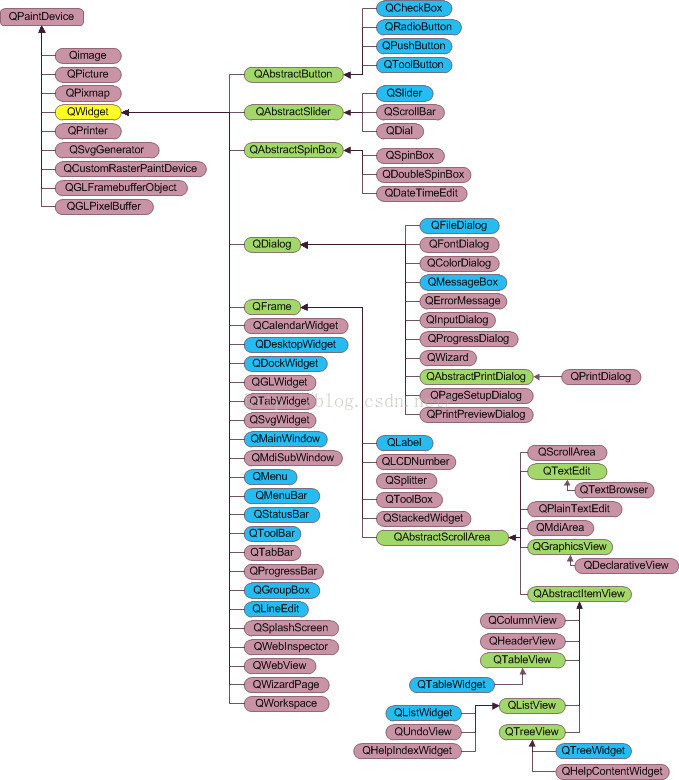
Qt中每个属性的文档中都有Access functions部分,表示其支持的读写(getter和setter)函数,Qt中的getter和setter函数命名具有如下规律:
- getter的名称通常与属性同名,没有get
- setter的名称通常是 set+属性名
QWidget常用基础属性:
- width : const int
宽度,单位像素。
- height:const int
高度,单位像素。
虽然宽高不能直接通过setter更改,但是可以通过下面的函数修改。
void resize(int w, int h)- x : const int
横坐标,单位像素,正方向向右。
- y : const int
纵坐标,单位像素,正方向向下。
Qt中的屏幕相当于数学的第四象限,因此原点在屏幕的左上角,组件和窗口的定位点也是其左上角。
虽然坐标不能直接通过setter更改,但是可以通过下面的函数修改
void move(int x, int y)
可以使用下面的函数同时设置位置和宽高。
// 参数1:横坐标
// 参数2:纵坐标
// 参数3:宽度
// 参数4:高度
void setGeometry(int x, int y, int w, int h)
dialog.cpp
#include "dialog.h"
Dialog::Dialog(QWidget *parent)
: QDialog(parent)
{
// 设置窗口的宽高
resize(400,400);
// 移动窗口
move(100,100);
// 同时设置宽高和位置
setGeometry(300,300,200,200);
}
Dialog::~Dialog()
{
}
2.子组件
可以在窗口中放置任意组件对象,以QPushButton(点击式按钮)为例。
QPushButton的构造函数:
// 参数1:显示文字,QString是Qt中的字符串类,不再使用std::string
// 参数2:可以先认为是父窗口对象,即当前创建的对象在哪个窗口中。
QPushButton::QPushButton(const QString & text,
QWidget * parent = 0)
dialog.h
#ifndef DIALOG_H
#define DIALOG_H
#include <QDialog>
// 头文件
#include <QPushButton>
class Dialog : public QDialog
{
Q_OBJECT
public:
Dialog(QWidget *parent = 0);
~Dialog();
private:
// 按钮对象
QPushButton* btn;
};
#endif // DIALOG_H
dialog.cpp
#include "dialog.h"
Dialog::Dialog(QWidget *parent)
: QDialog(parent)
{
resize(300,300);
// 创建一个按钮对象
btn = new QPushButton("你好",this);
// 移动并更改大小
// 位置使用相对坐标
btn->setGeometry(100,100,100,100);
}
Dialog::~Dialog()
{
// 销毁按钮对象
delete btn;
}
3.自定义样式
样式是一个QWidget的属性:
styleSheet : QString
通过其setter可以设置内容,内容使用QSS语法,类似于前端中的CSS语法,下面是一个已经预设好了的样式表效果,可以自行更改尝试使用。
#define QPushButton_STYTLE (QString("\
/*按钮普通态*/\
QPushButton\
{\
font-family:Microsoft Yahei;\
/*字体大小为20点*/\
font-size:20pt;\
/*字体颜色为白色*/\
color:white;\
/*背景颜色*/\
background-color:rgb(14 , 150 , 254);\
/*边框圆角半径为8像素*/\
border-radius:8px;\
}\
/*按钮悬停态*/\
QPushButton:hover\
{\
/*背景颜色*/\
background-color:rgb(100 , 137 , 255);\
}\
/*按钮按下态*/\
QPushButton:pressed\
{\
/*背景颜色*/\
background-color:rgb(14 , 135 , 10);\
/*左内边距为3像素,让按下时字向右移动3像素*/\
padding-left:3px;\
/*上内边距为3像素,让按下时字向下移动3像素*/\
padding-top:3px;\
}"))





















 3787
3787











 被折叠的 条评论
为什么被折叠?
被折叠的 条评论
为什么被折叠?








